
전 세계적으로 가장 널리 사용되는 브라우저로 알려진 Google Chrome은 전반적인 기능과 사용자 경험을 개선하기 위한 새로운 기능을 도입하는 업데이트를 정기적으로 받습니다. 주목할 만한 추가 기능 중 하나는 링크 미리보기 기능으로, 사용자가 마우스 커서를 하이퍼링크 위에 올려놓기만 하면 웹 페이지의 미리보기를 볼 수 있습니다. 이 기능은 Chrome의 실험 버전인 Chrome Canary에서 기본적으로 활성화되어 있지만, 다음 단계에 따라 안정적인 버전의 브라우저에서도 활성화할 수 있습니다.
- Chrome을 실행하고
chrome://flags주소창에 입력한 후 Enter를 누릅니다.
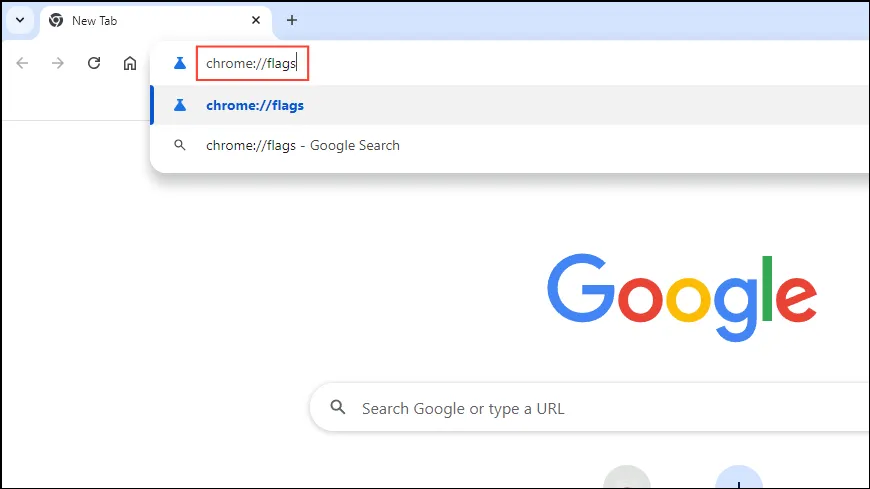
- Chrome 플래그 페이지가 로드되면 상단의 검색창을 클릭하고
preview.
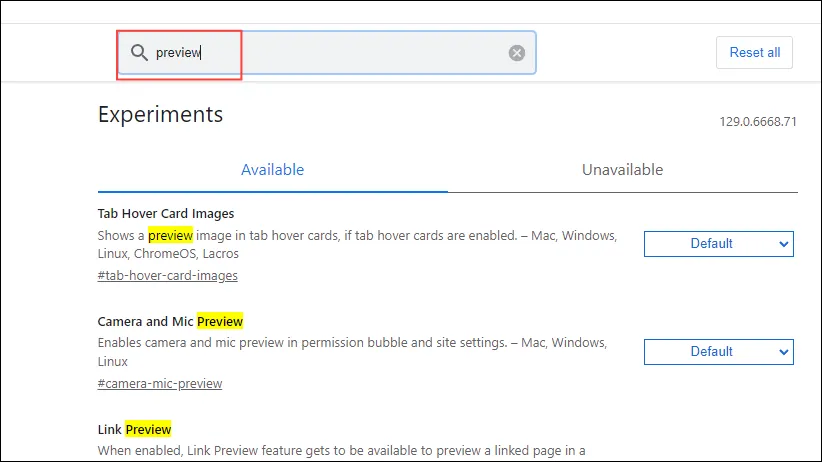
- 링크 미리보기 옵션을 찾아 오른쪽의 드롭다운 메뉴를 클릭하고 ‘기본’ 대신 ‘활성화’를 선택합니다. ‘활성화 Alt + 클릭’, ‘활성화 Alt + 호버’ 또는 ‘활성화 롱 프레스’ 중에서 선택할 수도 있습니다.
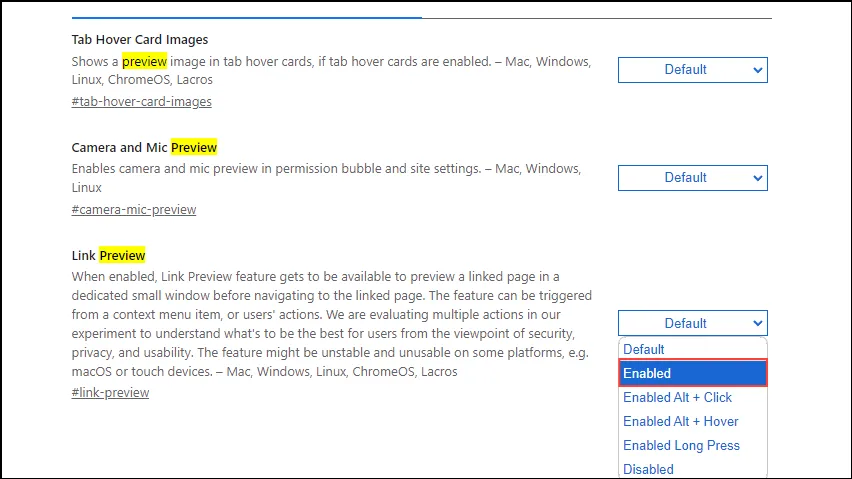
- 브라우저를 다시 시작하려면 화면 오른쪽 하단에 있는 ‘다시 시작’ 버튼을 클릭하세요.

- Chrome이 다시 시작된 후 링크가 있는 모든 웹사이트로 이동합니다. Alt 키를 누른 채로 마우스 커서를 링크 위에 올려놓으면 페이지 미리보기가 표시됩니다. 아니면 링크를 마우스 오른쪽 버튼으로 클릭하고 ‘링크 미리보기’를 선택할 수 있습니다.
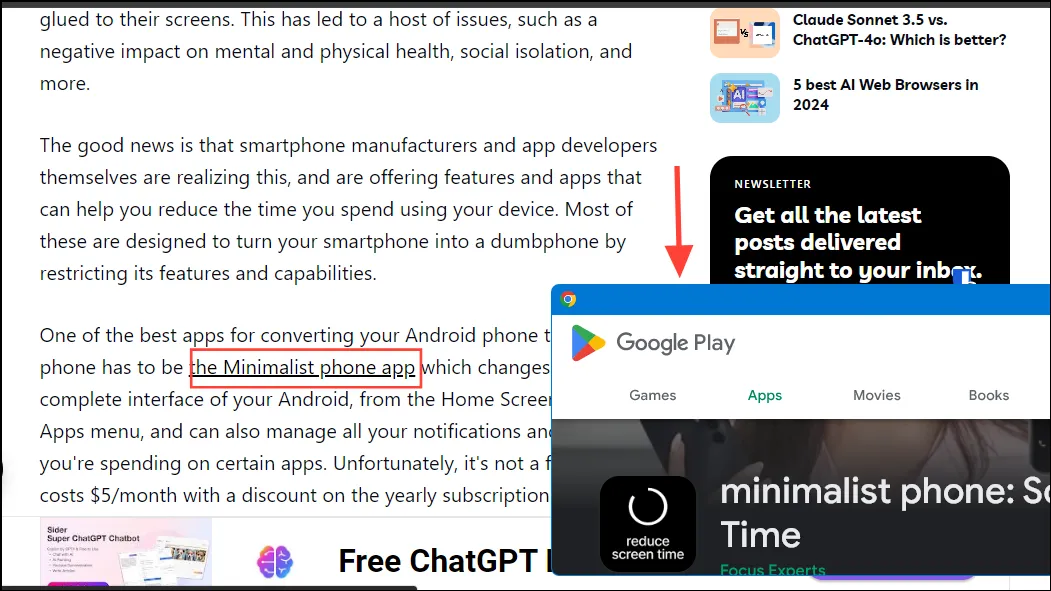
중요 참고 사항
- 현재 이 기능은 불안정할 수 있으며 macOS나 터치 지원 기기에서는 지원되지 않습니다.
- 미리보기 창의 크기는 Chrome 브라우저 창의 크기에 영향을 받으며 항상 창 크기보다 작습니다.
- 미리보기 창의 크기를 수동으로 조정하거나 그 안에서 비디오와 게임을 재생할 수 없습니다. 그러나 마우스를 사용하여 이동하고 나타나는 페이지를 계속 스크롤할 수 있습니다.
- 한 번에 하나의 링크만 미리 볼 수 있습니다. 하나의 웹페이지 미리 보기를 본 후 다른 웹페이지를 열기 전에 닫아야 합니다.
- 링크 미리보기 기능을 사용하지 않기로 선택한 경우, 동일한 단계를 따라 링크 미리보기 옵션을 ‘비활성화’로 변경하여 언제든지 쉽게 비활성화할 수 있습니다.




답글 남기기